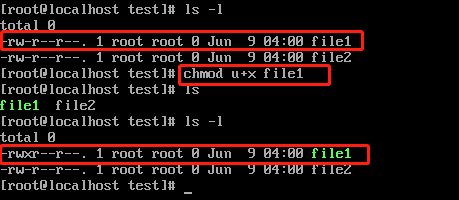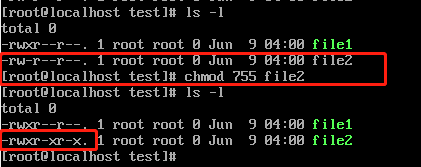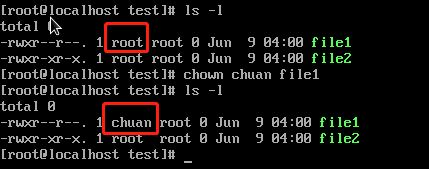这节课我们重点来学习权限管理命令,说到权限大家可能第一时间能想到的就是读、写、执行 rwx 三种权限,在正式讲解权限命令之前,先简单的介绍一下rwx权限对于文件和目录的不同含义。
| 权限字符 | 权限 | 对文件的权限意义 | 对目录的权限意义 |
|---|---|---|---|
| r | 读权限 | 可以查看文件内容 | 可以列出目中的内容 |
| w | 写权限 | 可以修改文件内容 | 可以在目录中创建和删除文件 |
| x | 执行权限 | 可以执行文件(如命令、脚本) | 可以进入目录 |
1、chmod 命令解释
- 命令名称:
chmod - 命令英文全称:
change the permissions mode of a file - 命令所在路径:
/bin/chmod - 执行权限:所有用户
- 命令功能:修改文件或目录的权限
- 语法:
chmod [ugoa] [+-=] [rwx] [文件或目录]
参数说明
[ugo] : u 表示该文件的拥有者,g 表示与该文件的拥有者属于同一个所属组(group),o 表示其他以外的人,a 表示这三者皆是。
[+-=] : + 表示增加权限、- 表示取消权限、= 表示覆盖之前的权限。
[rwx] : r 表示可读取,w 表示可写入,x 表示可执行
举例
$ chmod u+wx file1#将file1的所有者添加可写和可执行权限
$ chmod o-r file1#将file1给其他人去掉可读权限
$ chmod g=rwx#将所属组的权限设置为可读、写、执行权限,不管之前是的权限是什么
比如我们目录下面有file1文件,目前所有者权限是 rw,现在给所有者增加 x 权限,执行 $ chmod u+x file1 即可:
虽然这种方法很方便,但是我们在实际过程中,并不太用这种方式,而是通过数字的方法来设置权限,语法如下:
$ chmod [mode=421] [文件或目录]#其中4代表r读权限,2代表w写权限,1代表x执行权限
我们知道一个文件的权限是由rwx来表示,比如 rwxr-xr--,在前的文章我们有提到,把这个权限每三个分为一组,分别代表所有者权限、所属组权限以及其他人权限。
拿 rwxr-xr--举例,每三个分为一组,那么可以分为:所有者权限是 rwx,所属组权限是 r-x,其他人权限是 r--。如果用数组来代替,所有者权限rwx:4+2+1=7,依次类推,所属组权限是5,其他人权限是4。因此用数字来表示权限的命令就是:chmod 754 file
比如我目录下有个 file2文件,目前权限是rw-r--r--(644),现在要改成 rwxr-xr-x(755),执行命令
$ chmod 755 file2 即可:
其他参数说明
-c: 若该档案权限确实已经更改,才显示其更改动作-f: 若该档案权限无法被更改也不要显示错误讯息-v: 显示权限变更的详细资料-R: 对目前目录下的所有档案与子目录进行相同的权限变更(即以递回的方式逐个变更)--help: 显示辅助说明--version: 显示版本
比如我要对当前目录下所有的文件及目录修改为
777权限,执行$ chmod -R 777 *
2、chown 命令解释
- 命令名称:
chown - 命令英文全称:
change file ownership - 命令所在路径:
/bin/chown - 执行权限:所有用户
- 命令功能:修改文件或目录的所有者
- 语法:
chown [用户] [文件或目录]
举例
比如我test目录下面有个file1文件,目前所有者是 root,我想改成我安装系统的时候定义的用户chuan,执行命令:
$chown chuan file1
3、chgrp 命令解释
- 命令名称:
chgrp - 命令英文全称:
change file group ownership - 命令所在路径:
/bin/chgrp - 执行权限:所有用户
- 命令功能:修改文件或目录的所属组
- 语法:
chgrp [用户组] [文件或目录]
使用方法和chown一样,这里就不多做说明了。
4、umask 命令解释
- 命令名称:
umask - 命令所在路径:
/bin/umask - 执行权限:所有用户
- 命令功能:在建立文件时预设缺省的权限掩码
- 语法:
umask [-S]
参数说明
-S以文字的方式来表示权限掩码
举例
可以使用命令 umask 来查看umask值:
$ umask
可以看到umask值为0022,其中第一个0与特殊权限有关,可以暂时不用理会,后三位002则与普通权限(rwx)有关,即权限掩码值,其中002中:
-
第一个0与用户(user)权限有关,表示从用户权限减0,也就是权限不变,所以文件的所有者的权限是默认权限(rwx)
-
第二个2与组权限(group)有关,由于w=2,所以需要从其他用户默认权限(rw)减去2,也就是去掉写(w)权限
所属组的权限(r-x) -
最后一位2则与系统中其他用户(others)的权限有关,也是一样的去掉写(w)权限。
因此最后我们查看它的权限应该是:rwxr-xr-x
其实这样看起来不太直观,我们可以使用:
$ umask -S
用户权限管理命令主要就是以上几个命令了,下一节课我们来继续学习Linux的常用其他命令。
![]()